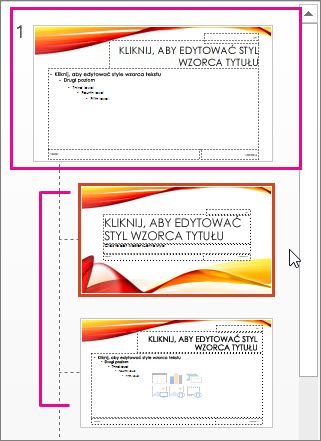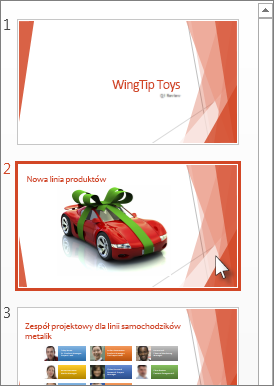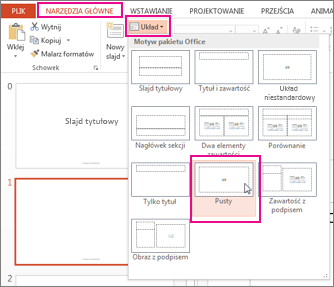Jeśli zastosujesz układ slajdu do jednego lub większej liczby slajdów w prezentacji, a następnie wrócisz i zmodyfikujesz ten układ, dodając symbol zastępczy, niestandardowy tekst monitu lub wykonując inną akcję zmiany układu, musisz ponownie zastosować układ do slajdów, aby slajdy były zgodne ze zaktualizowanym układem.
Zmienianie istniejącego układu
-
Na karcie Widok kliknij pozycję Wzorzec slajdów.
-
W okienku miniatur zawierającym wzorce slajdów i układy wybierz układ, który zawiera najlepsze rozmieszczenie symboli zastępczych dla slajdu.
Uwaga: Wzorzec slajdów jest zawsze górną miniaturą, a pozostałe układy slajdów znajdują się pod nim.
Porada: Jeśli nie podoba Ci się żaden z układów, wybierz pozycję Pusty układ i zacznij od nowa, dodając symbole zastępcze zawierające tekst, obrazy, klipy wideo itp.
-
Aby zmodyfikować istniejący układ, wykonaj co najmniej jedną z następujących czynności:
-
Aby dodać symbol zastępczy, na karcie Wzorzec slajdów kliknij przycisk Wstaw symbol zastępczy, a następnie wybierz z listy typ symbolu zastępczego. Kliknij miejsce w układzie, a następnie przeciągnij kursor, aby narysować symbol zastępczy.
-
Dodawanie, edytowanie lub usuwanie symbolu zastępczego w układzie slajdu.
-
-
Aby zmienić nazwę układu, na liście miniatur układów kliknij prawym przyciskiem myszy dostosowany układ, a następnie kliknij polecenie Zmień nazwę układu.
-
W oknie dialogowym Zmienianie nazwy układu wpisz nową nazwę utworzonego układu, a następnie kliknij przycisk Zmień nazwę.
-
Na karcie Wzorzec slajdów kliknij pozycję Zamknij widok wzorca.
Stosowanie aktualizacji w celu ich wyświetlania na slajdach
-
W widoku Normalny w okienku miniatur kliknij slajdy, do których chcesz ponownie zastosować zaktualizowany układ.
Uwaga: Aby zaznaczyć wiele slajdów, naciśnij i przytrzymaj klawisz Ctrl, a następnie kliknij odpowiednie slajdy.
-
Na karcie Narzędzia główne w grupie Slajdy kliknij przycisk Układ, a następnie wybierz układ zaktualizowany w widoku wzorca slajdów.
Zobacz też
Dodawanie symboli zastępczych przechowujących tekst, zdjęcia, filmy itp.